探索Excel中下拉选项的创建技巧与实用方法
2188
2022-10-23

8个Excel常见问题及解决方案 你一定遇到过!
在使用Excel制表时,我们经常会遇到各种各样的奇妙问题,这些问题很容易被一些有经验的人解决。然而,对于一些初学者来说,这有点棘手。因此,今天,小王老师特别分享了一些Excel中常见的问题及解决方法。
01.为什么我的0丢失了
问题:在单元格开头输入的“0”将会消失。
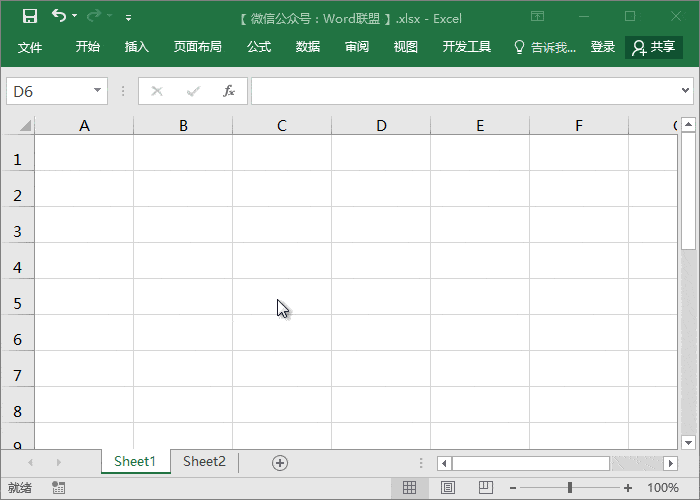 解决方案:我们可以在单元格中输入单引号“’”,然后输入以0开头的数据。或将单元格的数字格式设置为“文本”。
解决方案:我们可以在单元格中输入单引号“’”,然后输入以0开头的数据。或将单元格的数字格式设置为“文本”。
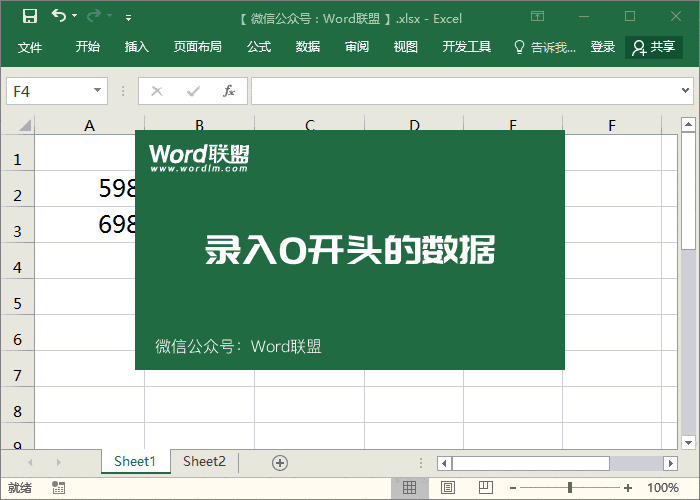 02.单元格内容变为# # # # #
02.单元格内容变为# # # # #
问题:打开表单后,我发现它的一些内容变成了# # # # #。
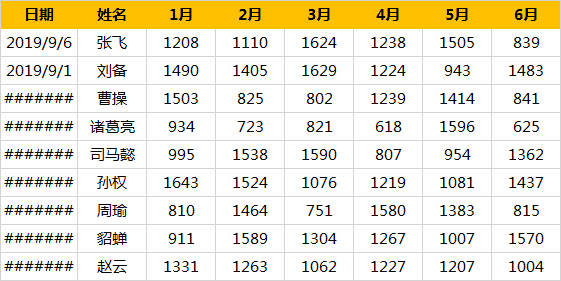 解决方法:实际上,这是因为单元格太小,数据显示不完整。我们只需要稍微加宽单元格来恢复正常显示。
解决方法:实际上,这是因为单元格太小,数据显示不完整。我们只需要稍微加宽单元格来恢复正常显示。
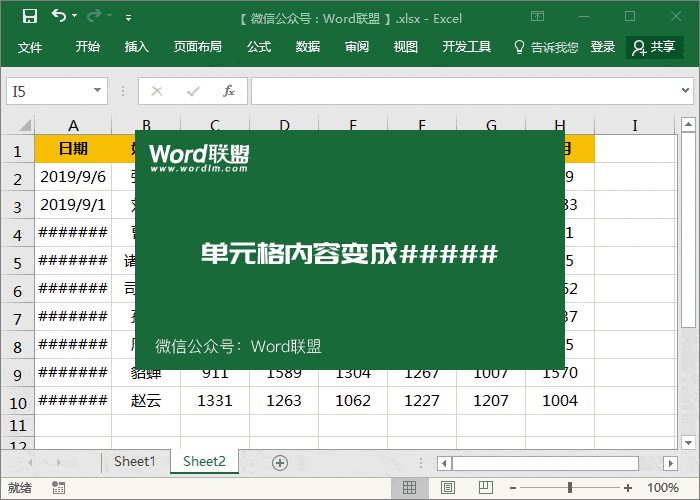 03.当数字变为1.23457E 14时
03.当数字变为1.23457E 14时
问题:当单元格中输入的数字超过11位时,数据变为“1.23457E 11”。
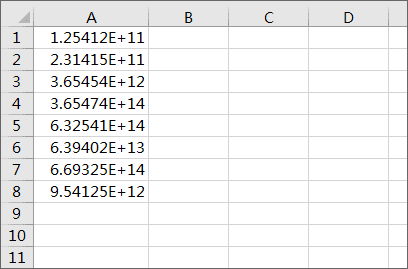 解决方案:选择要恢复的数据区域,右键单击-格式单元格-自定义,然后输入“0”确认正常显示。(提示:你不能恢复超过15个人!)
解决方案:选择要恢复的数据区域,右键单击-格式单元格-自定义,然后输入“0”确认正常显示。(提示:你不能恢复超过15个人!)
 04.Excel输入公式。为什么要显示它
04.Excel输入公式。为什么要显示它
问题:输入一个公式后,不应该进行计算吗?为什么它还在显示?
 解决方法:这可能是因为将单元格编号格式设置为“文本”。我们可以将单元格的数字格式设置为“正常”,然后双击定位单元格,并按回车键计算公式。
解决方法:这可能是因为将单元格编号格式设置为“文本”。我们可以将单元格的数字格式设置为“正常”,然后双击定位单元格,并按回车键计算公式。
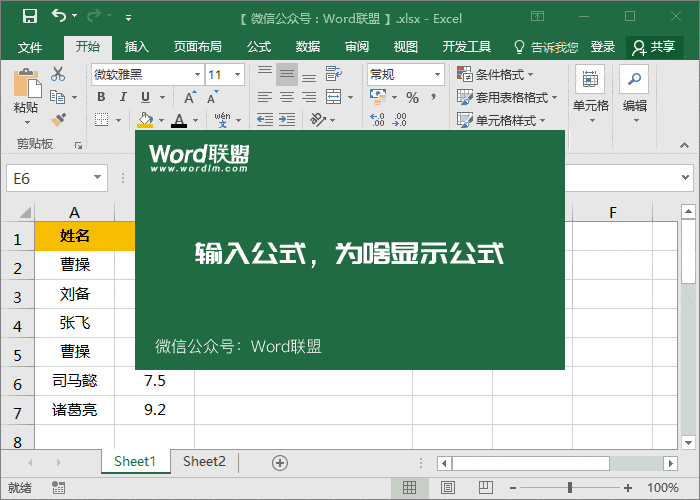 05.Excel功能区消失了
05.Excel功能区消失了
问题:选项卡和所有命令按钮都不显示。发生什么事了?
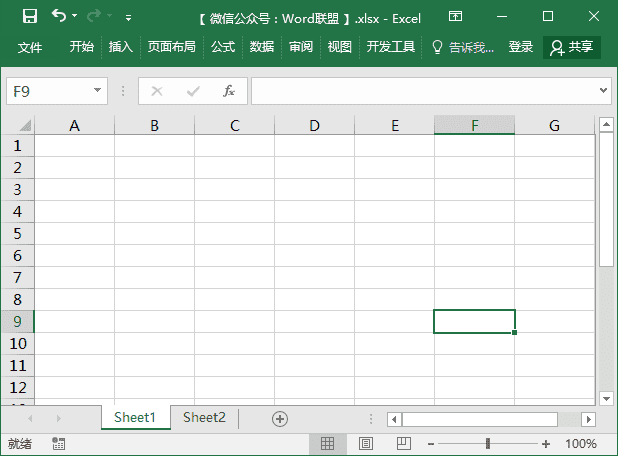
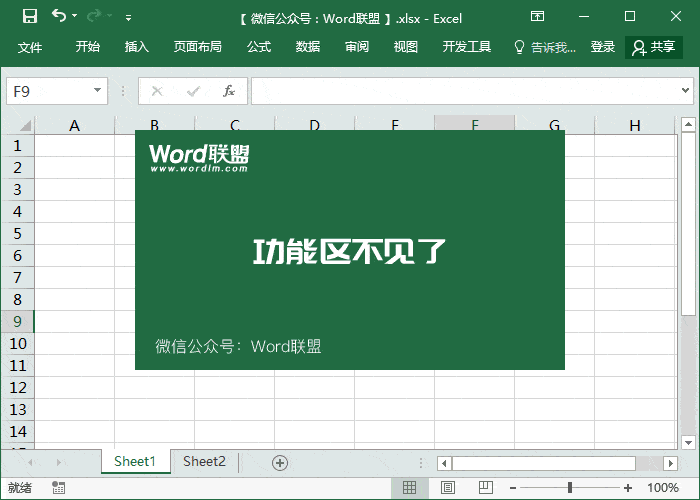 06.Excel中的公式没有错。为什么显示错误的值
06.Excel中的公式没有错。为什么显示错误的值
问题:输入的公式没有错,但是为什么结果会显示错误?
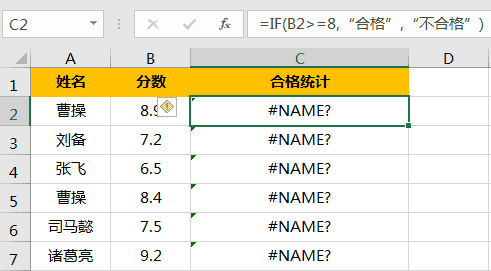 解决方法:这可能是因为我们公式中的符号是中国的。您可以将公式中的符号切换为英文符号。
解决方法:这可能是因为我们公式中的符号是中国的。您可以将公式中的符号切换为英文符号。
 07.错误值为空
07.错误值为空
问题:空白单元格填充公式显示了错误的值。有什么办法不表现出来吗?
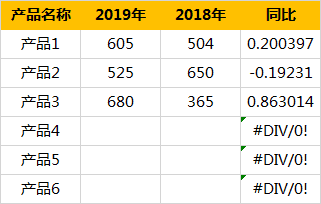 解答:误差函数是专门用来求解公式误差值的。我们可以用=IFERROR(你的公式,””)公式来解决这个问题。
解答:误差函数是专门用来求解公式误差值的。我们可以用=IFERROR(你的公式,””)公式来解决这个问题。
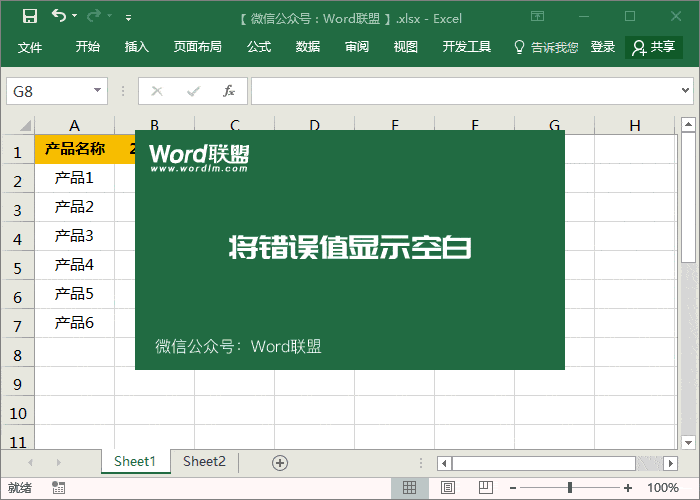 08.Excel填充公式都显示相同的结果
08.Excel填充公式都显示相同的结果
问题:为什么当我填写公式时,所有的结果都是一样的?
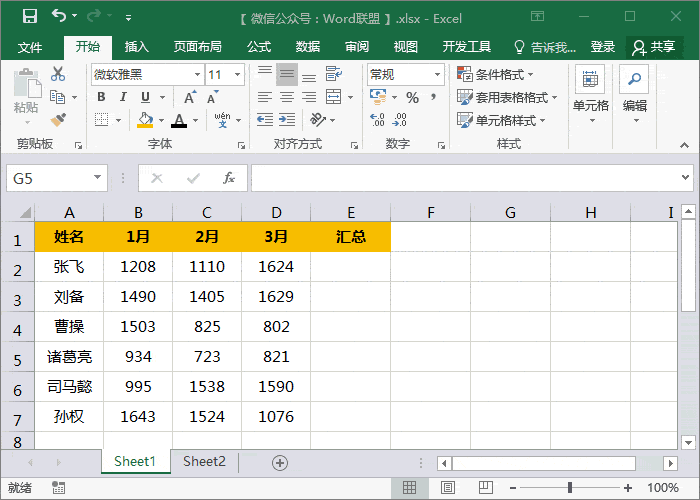 解决方案:我们可以转到“公式”中的“计算”并将“计算选项”设置为“自动”以恢复正常。
解决方案:我们可以转到“公式”中的“计算”并将“计算选项”设置为“自动”以恢复正常。
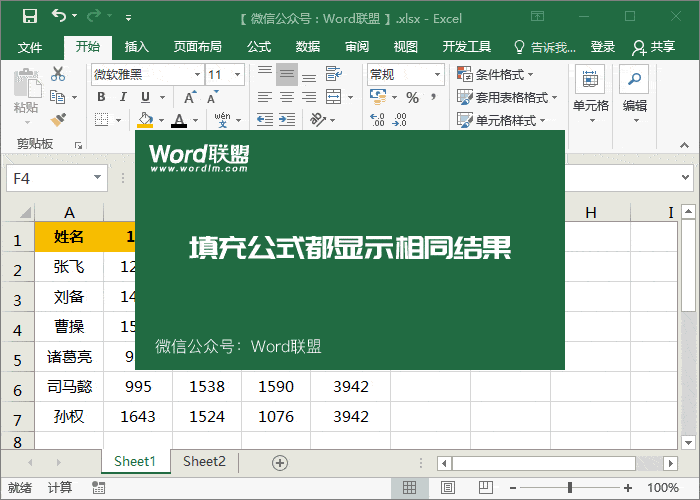 版权声明:本文内容由网络用户投稿,版权归原作者所有,本站不拥有其著作权,亦不承担相应法律责任。如果您发现本站中有涉嫌抄袭或描述失实的内容,请联系我们jiasou666@gmail.com 处理,核实后本网站将在24小时内删除侵权内容。
版权声明:本文内容由网络用户投稿,版权归原作者所有,本站不拥有其著作权,亦不承担相应法律责任。如果您发现本站中有涉嫌抄袭或描述失实的内容,请联系我们jiasou666@gmail.com 处理,核实后本网站将在24小时内删除侵权内容。